Як експортувати нотатки в Apple Notes як PDF на будь-якому пристрої

Дізнайтеся, як експортувати нотатки в Apple Notes як PDF на будь-якому пристрої. Це просто та зручно.
Ми розглянули керування вашою пропускною здатністю за допомогою обмеженого з’єднання , але це лише частина рішення під час використання сучасного Інтернету. Такі популярні веб-сайти, як Facebook, Twitter і Instagram, можуть використовувати обмежений тарифний план за лічені хвилини. Мені дуже неприємно, коли я використовую свій смартфон, щоб поділитися своїм Інтернетом, а потім переглядаю веб-сайт і стикаюся з автоматичним завантаженням відео. Сучасні браузери більше не мають опції «Робота в автономному режимі»; це було зручно за часів комутованого з’єднання. Але є деякі речі, які ви можете зробити, щоб зменшити ефект автоматичного відтворення відео, що перевантажує пропускну спроможність, з обмеженим тарифним планом.
Варто також зазначити, що автоматичне відтворення відео на вашій шкалі часу просто дратує деяких людей. Отже, навіть якщо у вас є вільні ресурси, ви можете вимкнути налаштування автоматичного відтворення, де це можливо.
Змінити налаштування автовідтворення соціальної мережі
Веб-сайти соціальних мереж, такі як Facebook, Twitter і YouTube, тепер пропонують автоматичне завантаження відео, подобається вам це чи ні. Ось як ви можете вимкнути його або мінімізувати його вплив на ваші дані.
Примітка. Оскільки ми зосереджуємося на способах захисту вашої пропускної здатності від автоматичного відтворення відео, ви також можете прочитати: Три способи боротьби з автоматичною відтворенням відеореклами .
Facebook:
Увійдіть у свій обліковий запис і перейдіть у «Налаштування» > «Відео», а в розділі «Налаштування відео» вимкніть автоматичне розміщення відео та встановіть якість відео за замовчуванням або SD.
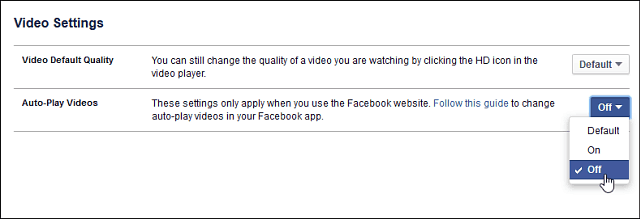
Twitter:
Увійдіть у свій обліковий запис і перейдіть до Налаштування > Клацніть Обліковий запис > у розділі Вміст зніміть прапорець Автовідтворення відео > натисніть Зберегти зміни > введіть свій пароль, а потім знову натисніть Зберегти зміни.
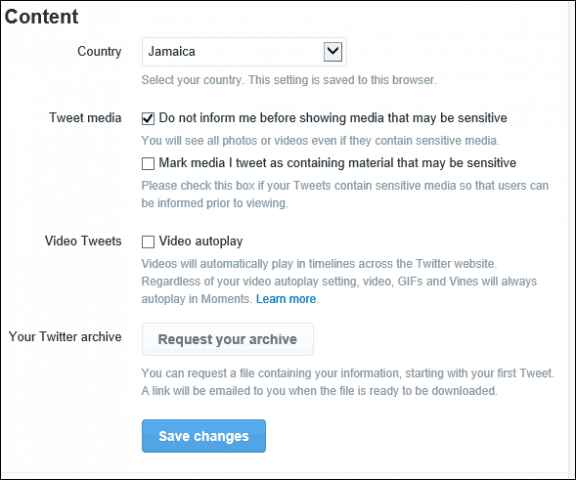
YouTube:
Увійдіть у свій обліковий запис, перейдіть у «Налаштування» > «Відтворення» та виберіть « У мене повільне з’єднання». Ніколи не відтворюйте відео високої якості та обов’язково натисніть «Зберегти».
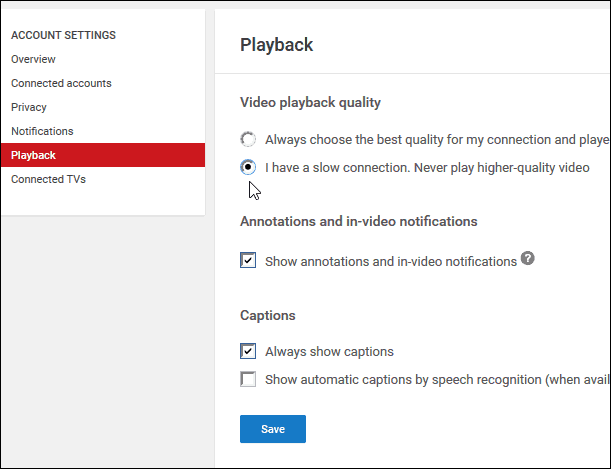
Для інших веб-сайтів це складна ситуація, оскільки код цих веб-сайтів постійно оновлюється. Таким чином, обхідний шлях сьогодні може не працювати через кілька місяців. Але ось що ви можете зробити, щоб заблокувати автоматичне відтворення відео у вашому браузері для того, що працює на момент написання цієї статті.
Firefox
В адресному рядку введіть : about:config (клацніть примітку про анулювання гарантії, якщо вона з’явиться). У полі пошуку введіть autoplay , клацніть правою кнопкою миші media.autoplay.enabled, а потім клацніть toggle. Це воно!
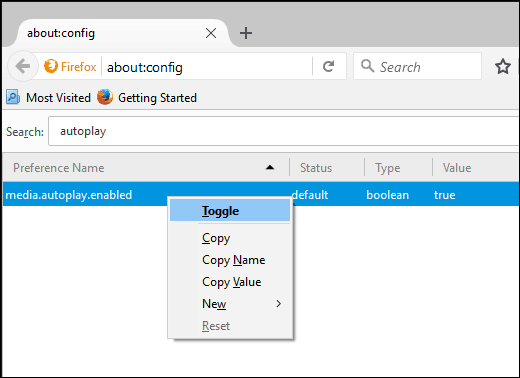
Гугл хром
Потрібно трохи більше зусиль; вам потрібно буде завантажити розширення, щоб вимкнути автоматичне відтворення відео. Я рекомендую вимкнути автовідтворення HTML5 , яке автоматично вимкне аудіо та відео HTML5 під час завантаження веб-сторінки.
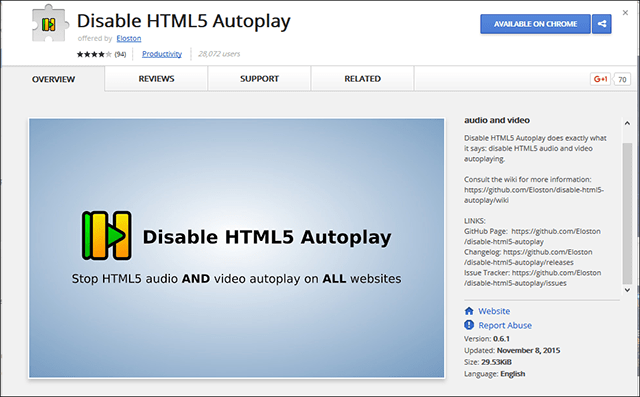
Я також маю зауважити, що останні дні Adobe Flash починає розглядати як важливу частину вашого веб-досвіду, але він все ще використовується мільйонами веб-сайтів для доставки відео; ознайомтеся з нашою статтею, щоб дізнатися, як його вимкнути .
Як щодо тебе? У вас обмежена пропускна здатність і ви бачите, як ваші біти та байти поглинають відео, які автоматично відтворюються? Залиште коментар нижче та поділіться порадами, які ми могли пропустити.
Дізнайтеся, як експортувати нотатки в Apple Notes як PDF на будь-якому пристрої. Це просто та зручно.
Як виправити помилку показу екрана в Google Meet, що робити, якщо ви не ділитеся екраном у Google Meet? Не хвилюйтеся, у вас є багато способів виправити помилку, пов’язану з неможливістю поділитися екраном
Дізнайтеся, як легко налаштувати мобільну точку доступу на ПК з Windows 11, щоб підключати мобільні пристрої до Wi-Fi.
Дізнайтеся, як ефективно використовувати <strong>диспетчер облікових даних</strong> у Windows 11 для керування паролями та обліковими записами.
Якщо ви зіткнулися з помилкою 1726 через помилку віддаленого виклику процедури в команді DISM, спробуйте обійти її, щоб вирішити її та працювати з легкістю.
Дізнайтеся, як увімкнути просторовий звук у Windows 11 за допомогою нашого покрокового посібника. Активуйте 3D-аудіо з легкістю!
Отримання повідомлення про помилку друку у вашій системі Windows 10, тоді дотримуйтеся виправлень, наведених у статті, і налаштуйте свій принтер на правильний шлях…
Ви можете легко повернутися до своїх зустрічей, якщо запишете їх. Ось як записати та відтворити запис Microsoft Teams для наступної зустрічі.
Коли ви відкриваєте файл або клацаєте посилання, ваш пристрій Android вибирає програму за умовчанням, щоб відкрити його. Ви можете скинути стандартні програми на Android за допомогою цього посібника.
ВИПРАВЛЕНО: помилка сертифіката Entitlement.diagnostics.office.com



![[ВИПРАВЛЕНО] Помилка 1726: Помилка виклику віддаленої процедури в Windows 10/8.1/8 [ВИПРАВЛЕНО] Помилка 1726: Помилка виклику віддаленої процедури в Windows 10/8.1/8](https://img2.luckytemplates.com/resources1/images2/image-3227-0408150324569.png)
![Як увімкнути просторовий звук у Windows 11? [3 способи] Як увімкнути просторовий звук у Windows 11? [3 способи]](https://img2.luckytemplates.com/resources1/c42/image-171-1001202747603.png)
![[100% вирішено] Як виправити повідомлення «Помилка друку» у Windows 10? [100% вирішено] Як виправити повідомлення «Помилка друку» у Windows 10?](https://img2.luckytemplates.com/resources1/images2/image-9322-0408150406327.png)


